首先使用标题样式标记章节,再插入自动目录;也可手动添加目录项;最后通过更新目录功能同步修改,确保目录准确。
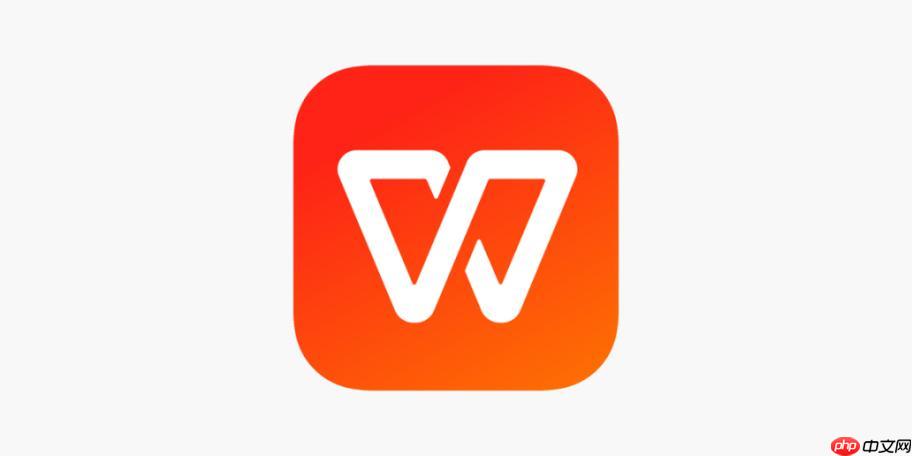
如果您在使用WPS编辑长篇文档时需要快速定位章节内容,可以通过插入目录索引提升文档的可读性和专业性。以下是实现WPS自动目录生成与更新的具体操作方法:
在WPS中,只有正确应用了标题样式的文本才能被识别为目录项。通过设置“标题1”、“标题2”等层级样式,系统可自动提取内容构建目录结构。
1、选中需要作为目录项的章节标题文字。
2、在【开始】选项卡的样式区,点击标题1(主章节)或标题2(子章节)进行格式标记。
3、依次为所有章节标题设置对应级别的样式。
4、将光标定位到希望插入目录的位置,通常为文档开头。
5、切换至【引用】选项卡,点击目录按钮,选择一种自动目录样式完成插入。
当文档未使用标准标题样式,或需要添加非标题类条目时,可采用手动标记目录项的方式,灵活控制目录内容来源。
1、选中要加入目录的文字内容。
2、进入【引用】选项卡,点击将所选内容添加到目录功能。
3、在弹出窗口中设定该条目的目录级别(如1级、2级)。
4、重复操作,逐条添加所需目录项。
5、点击【引用】中的插入目录,选择“来自目录项”模式生成目录。
当文档结构发生变更,例如新增章节或修改标题文字后,必须对目录进行更新以保持一致性。
1、单击已插入的目录区域,目录上方会出现更新目录按钮。
2、点击该按钮,在弹出菜单中选择更新整个目录。
3、确认更新后,系统会重新扫描所有标记项并刷新目录显示内容。
4、若仅标题文字变化而页码无误,可选择只更新页码以保留原有格式。
以上就是WPS怎么添加目录索引_WPS自动目录生成与更新设置方法的详细内容,更多请关注php中文网其它相关文章!

每个人都需要一台速度更快、更稳定的 PC。随着时间的推移,垃圾文件、旧注册表数据和不必要的后台进程会占用资源并降低性能。幸运的是,许多工具可以让 Windows 保持平稳运行。

Copyright 2014-2025 https://www.php.cn/ All Rights Reserved | php.cn | 湘ICP备2023035733号